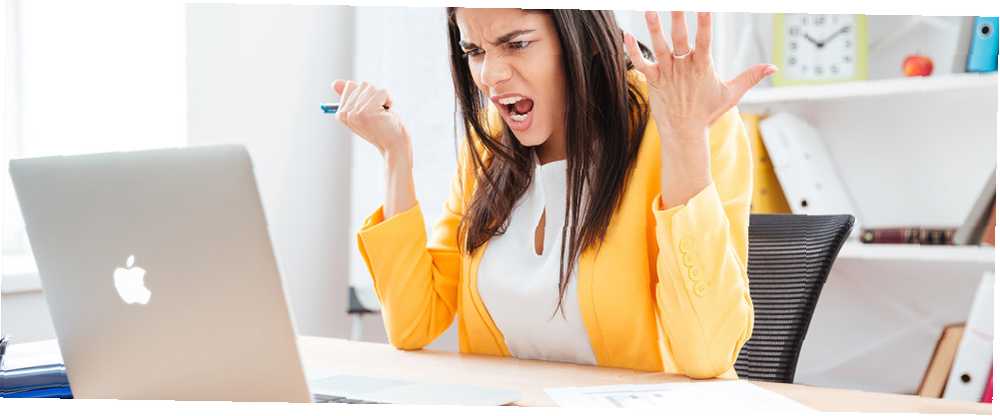
Peter Holmes
0
2468
570
Estás trabajando en una tarea, navegando por la web o haciendo alguna otra tarea importante. De repente, tu Mac se apaga al azar, y aparentemente, sin ninguna razón. Por lo general, esto ocurre solo una vez y nunca vuelve a suceder..
Pero si se trata de una computadora que habitualmente se apaga sin advertencia, es posible que tenga problemas más grandes. Aquí hay algunos consejos y herramientas de solución de problemas para ayudar a reparar su Mac.
Qué hacer cuando tu Mac sigue apagándose
Cuando experimente un apagado aleatorio de Mac, el primer y más importante paso es reiniciarlo y luego reiniciarlo de inmediato. Hacer esto es necesario porque los programas no siempre se cierran correctamente durante un apagado forzado.
Para reiniciar nuevamente, seleccione Reiniciar desde el menú de Apple en la esquina superior izquierda. Desafortunadamente, solo reiniciar tu Mac podría no resolver el problema. En este caso, Apple recomienda restablecer el controlador de administración del sistema (SMC) de la computadora.
El SMC es un subsistema de Mac con un procesador Intel. Controla componentes como la carga de la batería, cambio de modo de video, reposo y activación, indicadores LED y más.
Antes de reiniciar el SMC, Apple recomienda seguir los siguientes pasos, en el orden en que aparecen:
- Si la Mac no responde, mantenga presionada la tecla poder botón hasta que se apague. Luego presione el poder botón de nuevo para encender tu Mac.
- prensa Cmd + Opción + Esc para forzar el cierre de cualquier aplicación que no responde.
- Pon tu Mac a dormir eligiendo Dormir desde el menú de Apple. Despierta la computadora después de ir a dormir.
- Reinicia tu Mac eligiendo Reiniciar desde el menú de Apple.
- Apaga tu Mac eligiendo Apagar desde el menú de Apple.
Cómo restablecer el SMC
Una vez que haya agotado estos pasos, es hora de reiniciar el SMC de su Mac Cómo hacer un reinicio de SMC y PRAM / NVRAM en su Mac Cómo hacer un reinicio de SMC y PRAM / NVRAM en su Mac Un reinicio de SMC y PRAM / NVRAM puede ayudar a que cualquier Mac, incluidos MacBook Pro y MacBook Air, vuelva a funcionar sin problemas. . Los pasos involucrados varían, dependiendo de si su sistema tiene una batería extraíble. Las MacBooks que tienen una batería no extraíble incluyen cualquier MacBook Pro de 2009 y posterior, cada MacBook Air, MacBook (finales de 2009) y la MacBook de 12 pulgadas de 2015 y posterior..
También hay un conjunto separado de pasos para cualquier MacBook con un chip de seguridad Apple T2. Estas son típicamente computadoras de 2018 y posteriores.
Si la batería está no extraíble:
- Apaga la Mac.
- Conecte el adaptador de corriente MagSafe o USB-C a una fuente de alimentación y a su Mac.
- Usando el teclado incorporado, presione Shift + Control + Opción en el lado izquierdo del teclado, luego presione el poder botón al mismo tiempo.
- Suelte todas las teclas, luego presione el poder botón de nuevo para encender tu Mac.
Si la batería está desmontable, Haz lo siguiente:
- Apaga la Mac.
- Desconecte el adaptador de corriente MagSafe.
- Quitar la batería.
- Mantenga presionado el poder botón durante cinco segundos.
- Vuelva a conectar la batería y el adaptador de corriente MagSafe.
- presione el poder botón para encender la Mac.
En una iMac, Mac mini o Mac Pro:
- Apaga la Mac.
- Desenchufe el cable de alimentación..
- Espera 15 segundos.
- Vuelva a enchufar el cable de alimentación..
- Espere cinco segundos, luego presione el botón de encendido botón encender la Mac.
Para cualquier Portátil Mac con el chip T2:
- Escoger Apagar desde el menú de Apple.
- Después de que la Mac se apague, mantenga presionada la derecha Cambio clave, la izquierda Opción clave, y la izquierda Controlar tecla durante siete segundos. Luego mantenga presionadas esas teclas mientras mantiene presionado el poder botón por otros siete segundos.
- Suelta las tres teclas y el poder botón, luego espere unos segundos.
- Presione el botón de encendido nuevamente para encender la Mac.
Mantener una Mac saludable
Las Mac duran mucho tiempo, pero pueden desarrollar problemas con la edad. Afortunadamente, puedes seguir algunos pasos para asegurarte de que tu Mac continúe funcionando sin problemas. Por lo menos, puedes saber antes de que surjan problemas.
Controle su batería
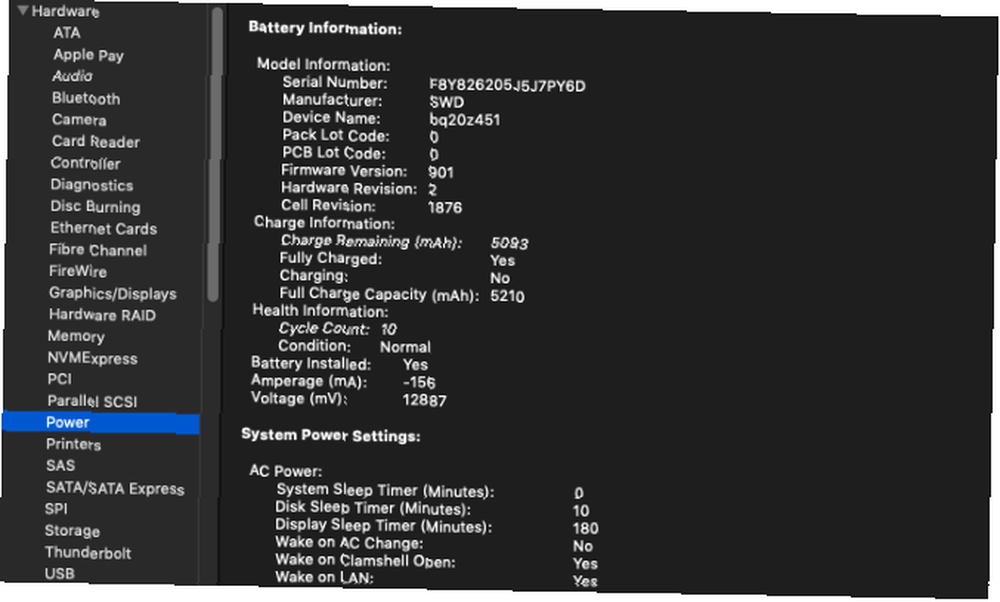
Las baterías recargables no duran para siempre. El uso de la batería de su MacBook se acumula en forma de ciclos de carga. Cada batería solo sirve para un número limitado de ciclos de carga. En ese momento, la batería se consume y deberá reemplazarla.
Puede ver el recuento actual del ciclo de batería de una Mac dirigiéndose a Menú de manzana y seleccionando Sobre esta Mac. Seleccionar Informe del sistema y luego navegar a la Poder subsección bajo Hardware. Debajo Información de la batería, verás la corriente Contador de Cíclos.
El recuento máximo de ciclos varía según el modelo. Algunas MacBooks tempranas solo ofrecían recuentos de 300 ciclos, mientras que los modelos más nuevos generalmente duran hasta 1,000 recuentos de ciclos. Un ciclo de carga significa usar toda la energía de la batería, no necesariamente una sola carga. Por ejemplo, descargar del 100 al 50 por ciento de la batería, luego volver a cargar al 100 por ciento antes de descargar nuevamente al 50 por ciento, cuenta como un ciclo.
Cuando su batería ha alcanzado su conteo máximo de ciclos, es hora de reemplazarla.
Las herramientas de terceros hacen aún más
Cuando su Mac tiene problemas, existen muchas herramientas de terceros gratuitas para Mac. Las 8 mejores herramientas gratuitas de Mac para detectar y solucionar problemas comunes de macOS Las 8 mejores herramientas gratuitas de Mac para detectar y solucionar problemas comunes de MacOS. herramientas para solucionar cualquier problema que pueda surgir, como malware, problemas de hardware y más. que ayudan a guiarte en la dirección correcta.
Una buena opción cuando busca obtener más información sobre la batería de una Mac es Battery Health. La aplicación va más allá del conteo de ciclos y explica la información en términos menos técnicos para que pueda rastrear la temperatura de la batería, el estado, la capacidad de diseño y más. La aplicación también muestra cuánto tiempo durará su batería con su carga actual para diversas actividades.
Verificar la temperatura de la batería también es importante. Una batería que se sobrecalienta con frecuencia sugiere problemas mayores.
Leer los registros
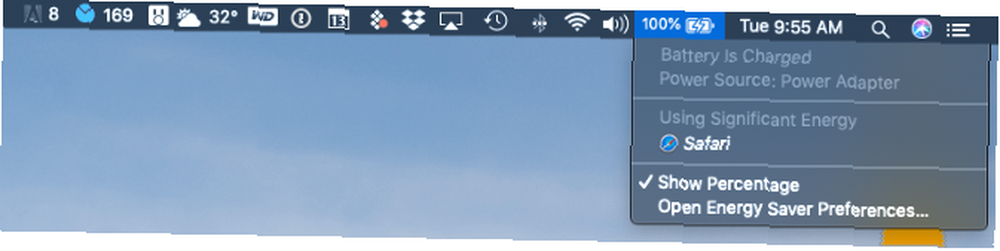
Cuanto menos necesite cargar su batería, más durará la batería y más saludable será su computadora. Por lo tanto, las aplicaciones que consumen mucha batería pueden causar daños a largo plazo a su inversión..
La forma más fácil de ver qué aplicaciones usan la batería con mayor duración en su MacBook es seleccionar el ícono de la batería en la barra de menú en la esquina superior derecha de la pantalla. Aquí puedes ver aplicaciones Usando energía significativa.
También debe usar el Monitor de actividad de su Mac ¿Qué es el Monitor de actividad? El equivalente de Mac del Administrador de tareas ¿Qué es el Monitor de actividad? El equivalente de Mac del Administrador de tareas Aprenda todo sobre Activity Monitor en su Mac y cómo usarlo para verificar información detallada sobre su sistema. , que le muestra las aplicaciones y servicios que están utilizando la mayor cantidad de energía de la CPU. Ir Aplicaciones> Utilidades> Monitor de actividad Para abrirlo. Preste especial atención a los artículos ubicados debajo del UPC y Energía pestañas, ya que grandes números aquí podrían ser problemáticos.
Ahorra tu energía
También debe verificar la computadora Ahorrador de energía configuraciones, que se encuentran en el Preferencias del Sistema menú. Para la mayoría de los usuarios, la configuración predeterminada es adecuada. Hacer clic Restaurar los valores predeterminados para esas configuraciones.
Calibrar la batería de tu MacBook
Debe calibrar la batería en una Mac anterior Calibrar y mantener la batería de su MacBook para obtener el mejor rendimiento Calibrar y mantener la batería de su MacBook para obtener el mejor rendimiento Si calibra y mantiene correctamente la batería de su MacBook, es posible mejorar el rendimiento y posponer su sustitución por el tiempo como sea posible. una vez al mes. Según Apple, cualquier modelo de MacBook lanzado después de mediados de 2009 está precalibrado y no requiere calibración.
Mantener la batería de su MacBook debidamente calibrada es la mejor manera de controlar cuánta energía le queda a su máquina antes de apagarse. Si una batería no está calibrada adecuadamente, una computadora portátil podría apagarse o irse a dormir sin previo aviso. Cuando se complete la calibración, obtendrá una imagen más precisa de la cantidad de batería que queda realmente.
Para ayudar a prolongar la vida útil de su computadora portátil, consulte estos consejos para mejorar la duración de la batería de la MacBook Cómo mejorar la duración de la batería de su MacBook Cómo mejorar la duración de la batería de su MacBook Si bien las MacBook actuales son bastante potentes, tienen la misma duración de la batería que sus predecesoras. ¿Entonces que puedes hacer? Bastante, resulta. .
¿Qué pasa si tu Mac sigue apagándose al azar??
Si su Mac sigue apagándose al azar, incluso después de usar las herramientas de solución de problemas mencionadas anteriormente, es hora de visitar una tienda minorista de Apple o un centro de servicio aprobado. También puede contactar a la empresa a través del Soporte de Apple.
Para cualquier Mac que no esté actualmente en garantía, otra opción a considerar es un centro de reparación de terceros. A menudo, esto puede solucionar el problema por mucho menos que pasar directamente por Apple.
Si la causa de sus apagados aleatorios es la batería, asegúrese de revisar sus opciones para reemplazar una batería de MacBook Reemplazo de batería de MacBook: 4 opciones, de la más segura a la menos Reemplazo de batería de MacBook: 4 opciones, de la más segura a la Menos: si la batería de su MacBook no tiene carga, tiene varias opciones para una nueva. Aquí están las opciones de reemplazo de batería de MacBook que recomendamos. .











